ubuntu安装详细步骤
2023-12-16 05:39:13
一,先下载vmware
1,第一步打开上面链接
下载网址
:
https://www.vmware.com/products/workstation-pro/wo
rkstation-pro-evaluation.html
许可证
JU090-6039P-08409-8J0QH-2YR7F
ZF3R0-FHED2-M80TY-8QYGC-NPKYF
FC7D0-D1YDL-M8DXZ-CYPZE-P2AY6
ZC3TK-63GE6-481JY-WWW5T-Z7ATA
1Z0G9-67285-FZG78-ZL3Q2-234JG
2.因为在Windows系统下载所以选择左边那个
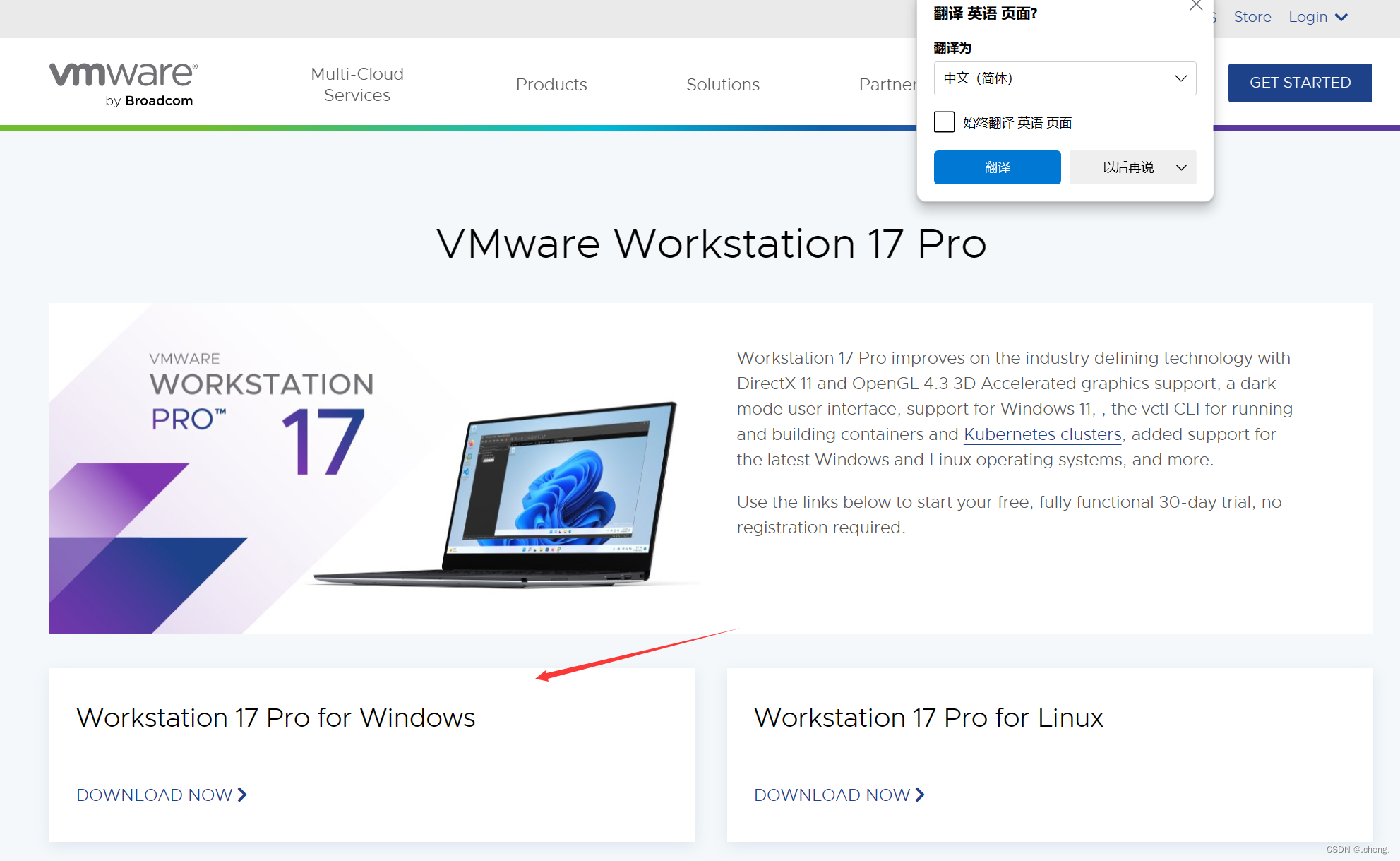
3.下载完文件双击文件

4.直接点击下一步
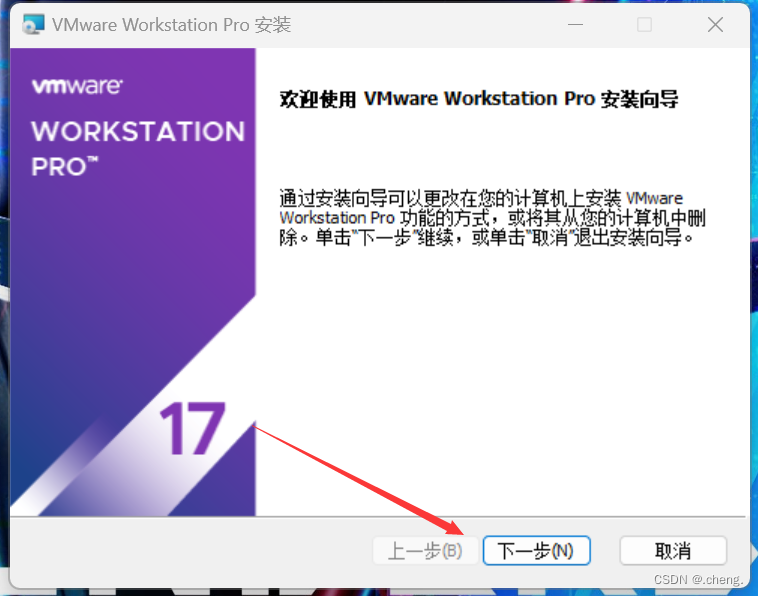
5.同意即可
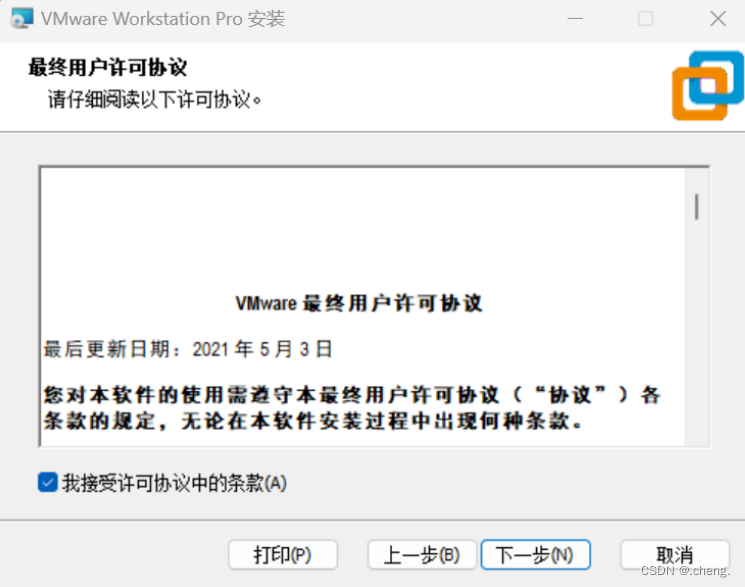
6.把√去掉
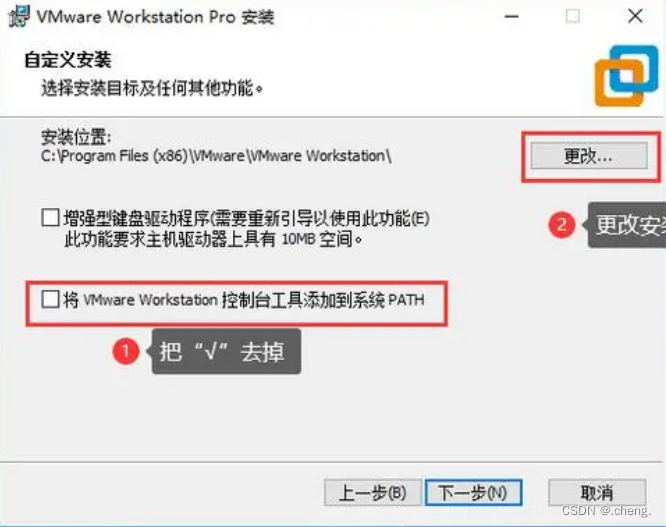
7.修改路径
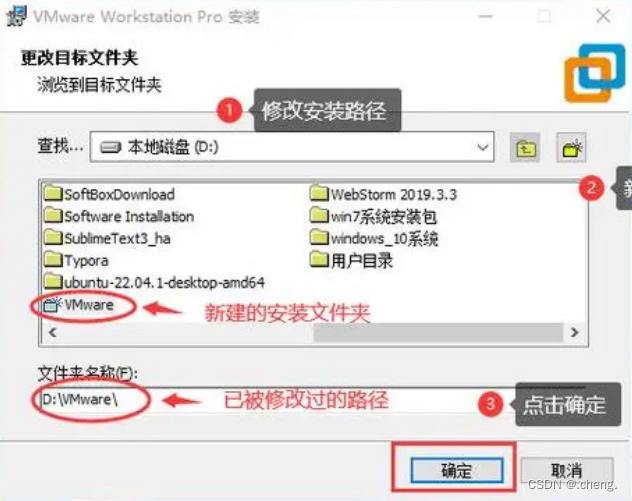
8.什么都不选
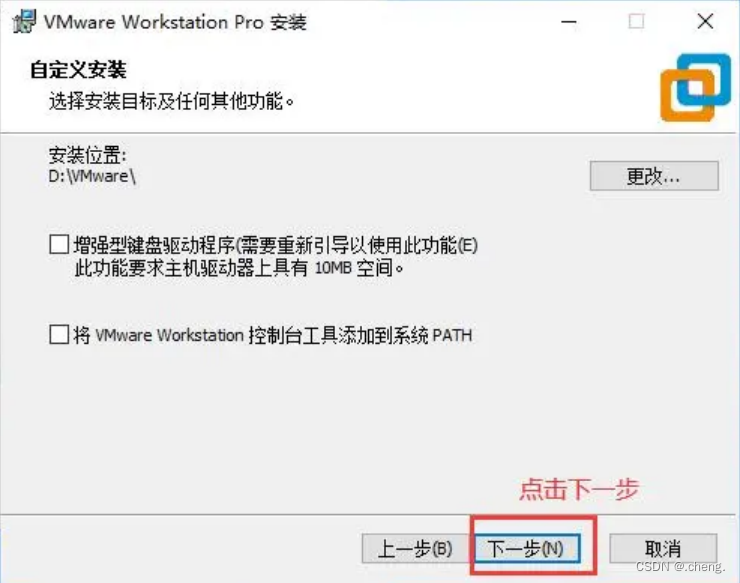
9.
默认,点击
“
下一步
”——
》点击
“
安装
”
,开始安装。
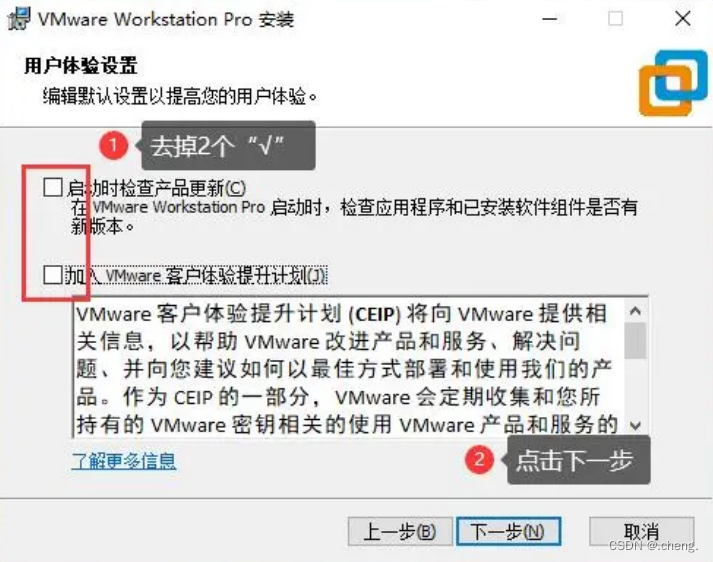
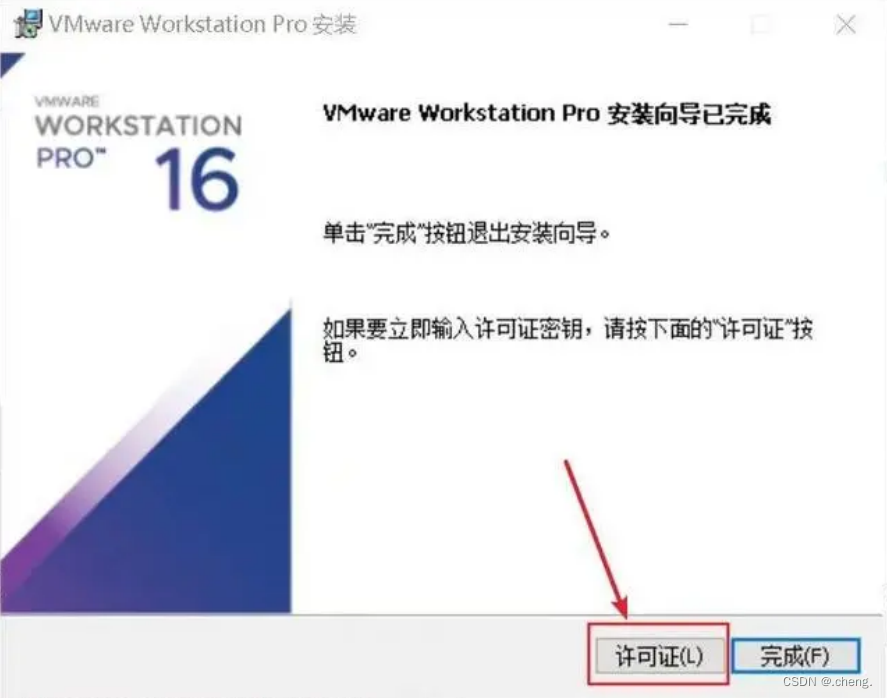
建议把两个
“
√
”
都取消,启动自检要是开了的话,每次一打开
VW
就会内存爆
满,客户计划就是垃圾根本没用
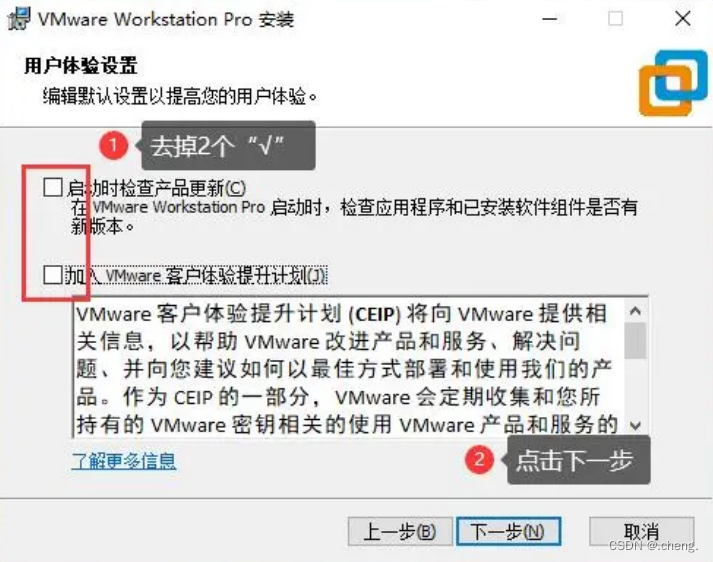
10.输入许可证即可(许可证在博客上面)
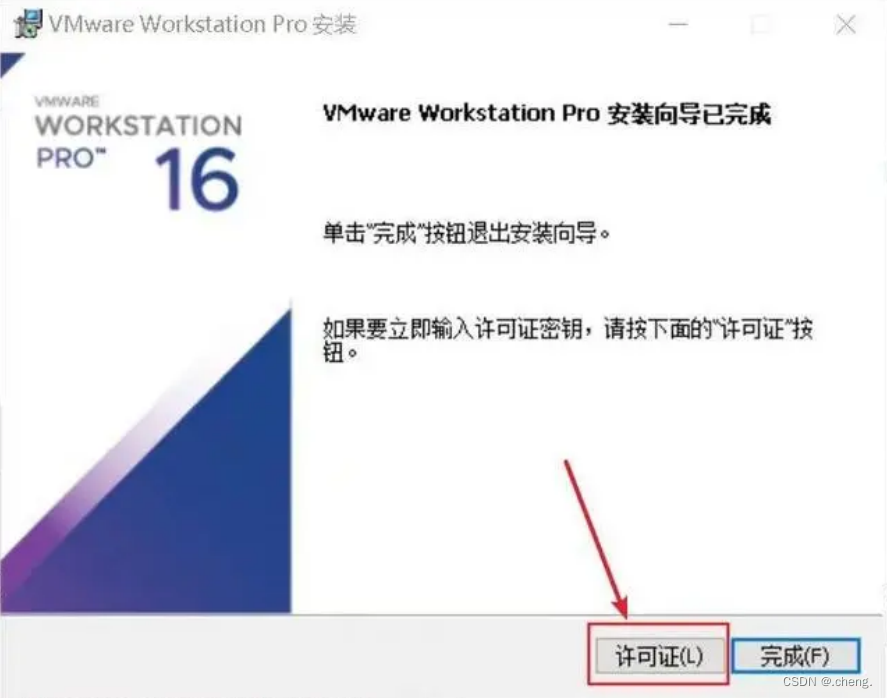
11.下载完成之后打开VMware创建新的虚拟机
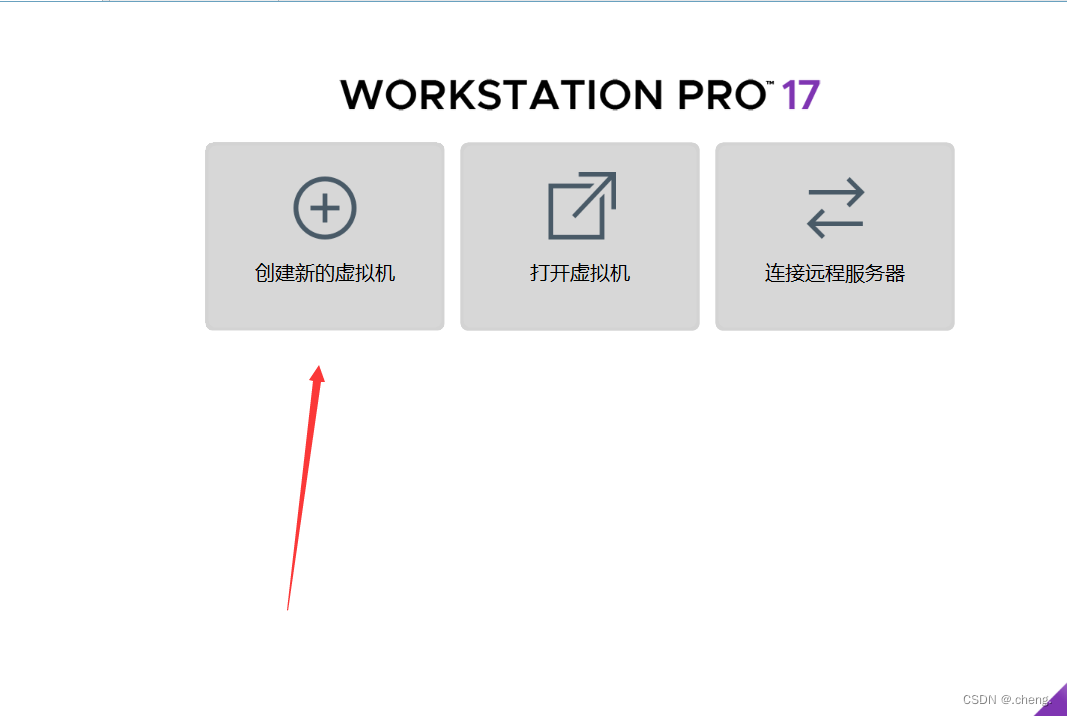
12.选择典型即可
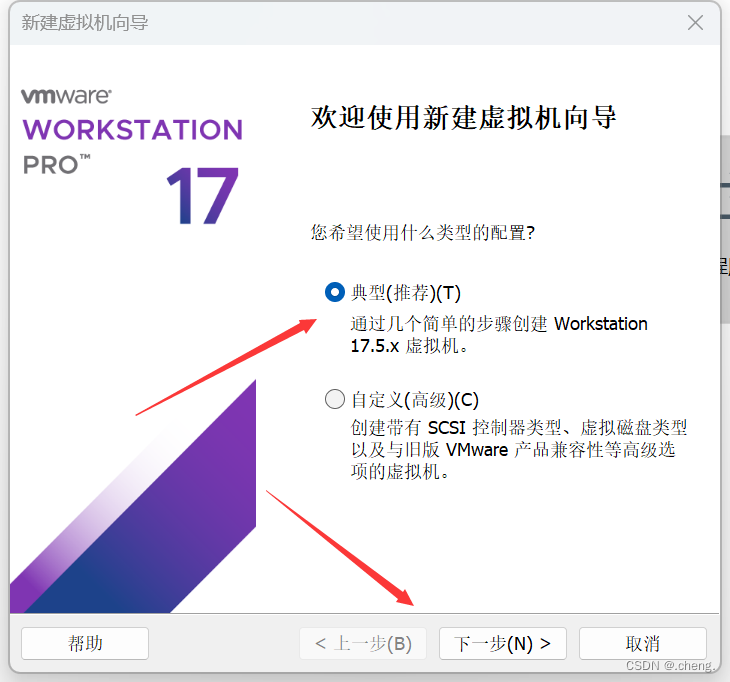
13.
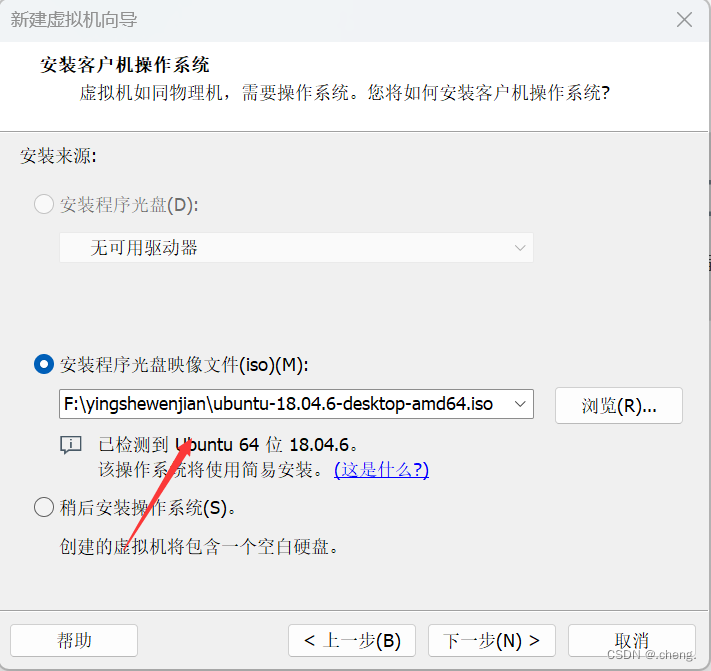
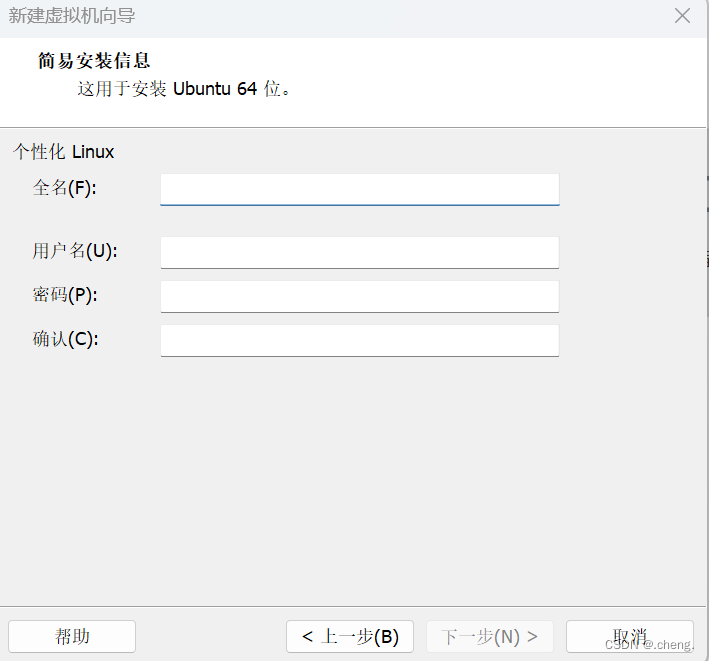
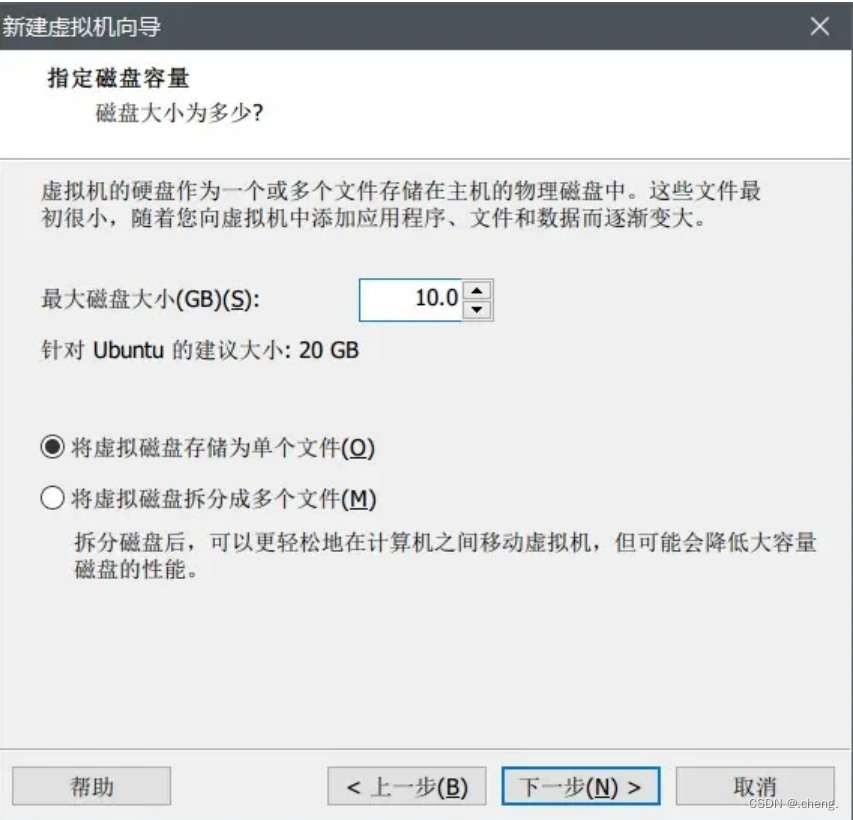
下载镜像网址
:
https://ubuntu.com/download/alternative-downloads
稳定比较好的版本
18.04,
因此我们在以上网页中找到
18.04
版本
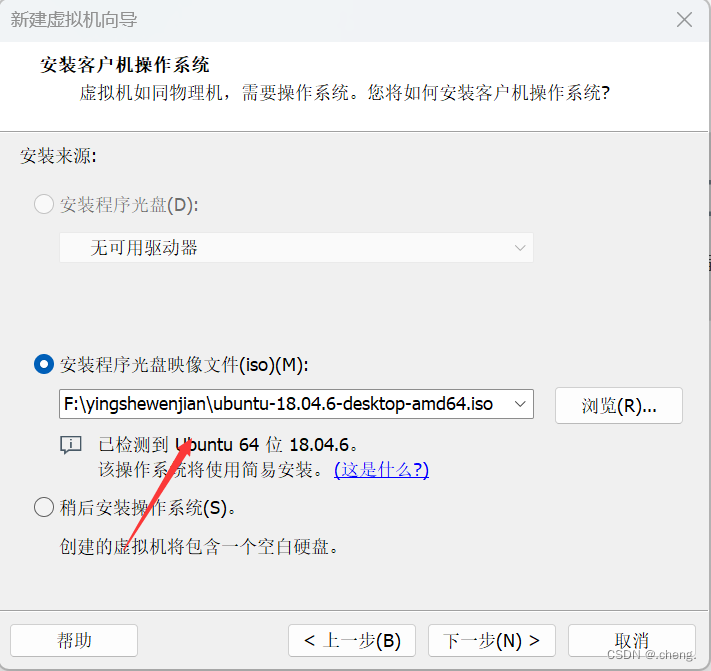
14.输入信息
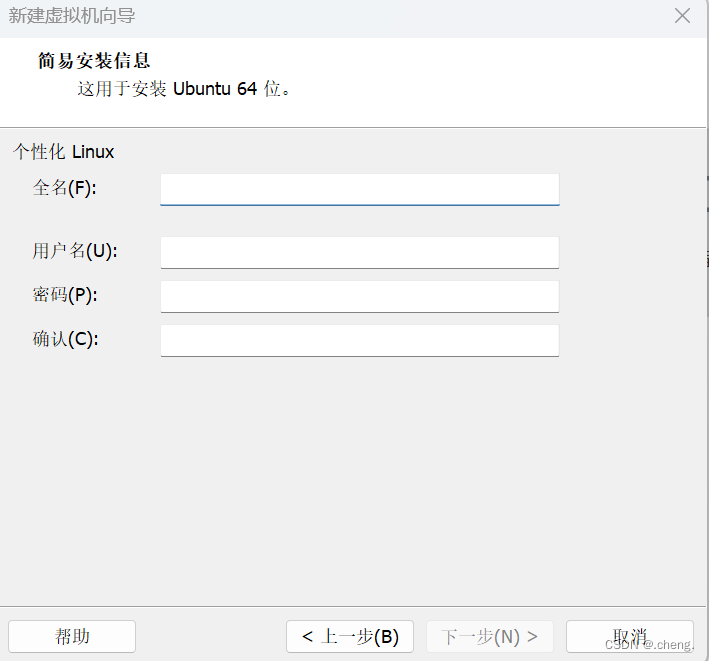
15.内存尽量30G
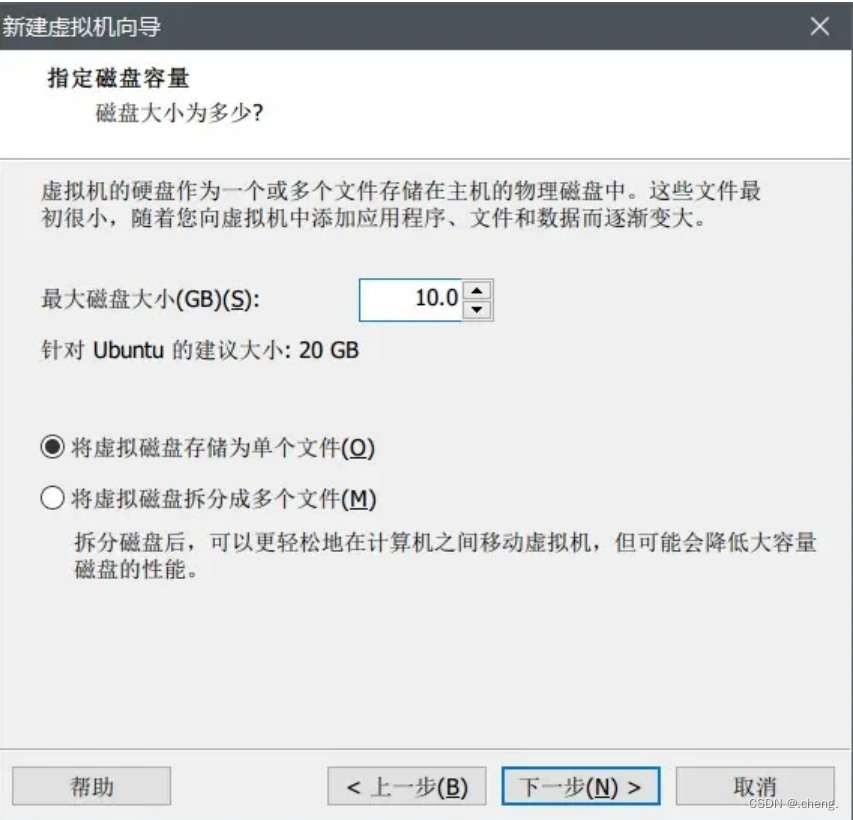
16.创建完成
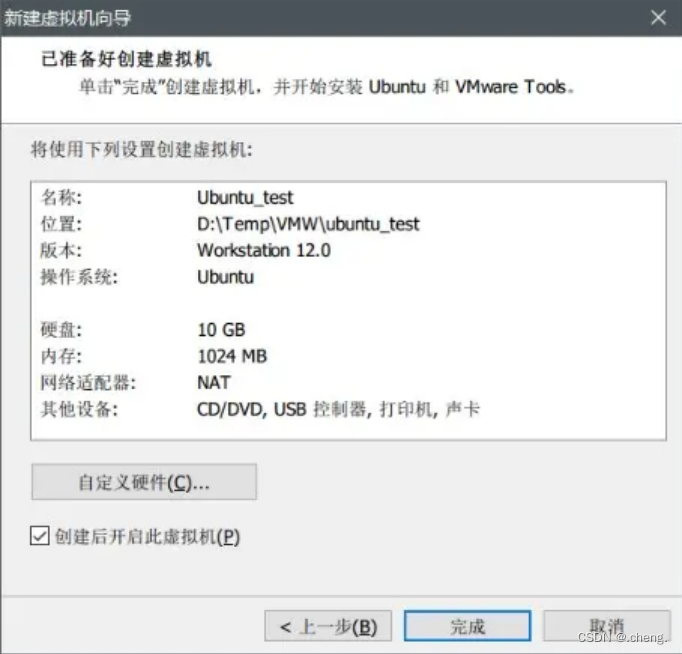
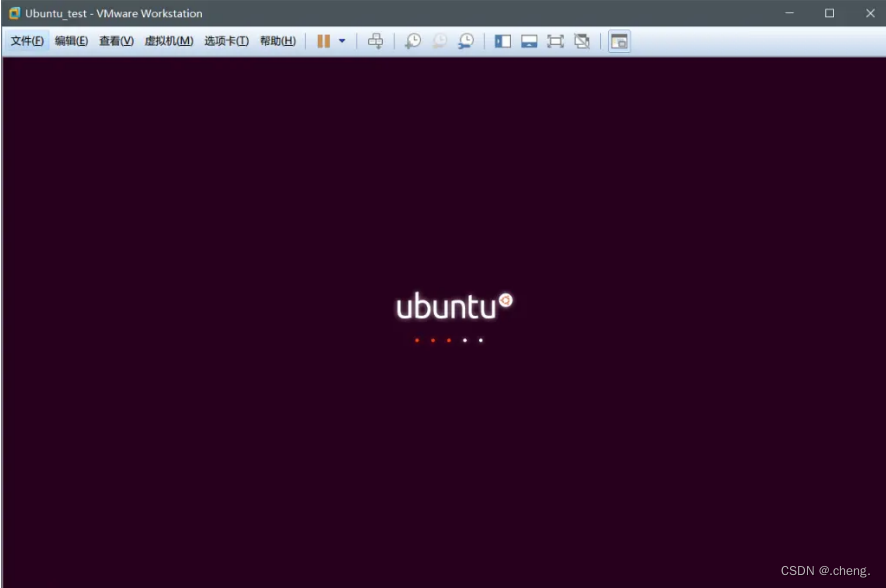
进去之后输入密码即可?
安装完成!!!!
文章来源:https://blog.csdn.net/weixin_72965172/article/details/135024307
本文来自互联网用户投稿,该文观点仅代表作者本人,不代表本站立场。本站仅提供信息存储空间服务,不拥有所有权,不承担相关法律责任。 如若内容造成侵权/违法违规/事实不符,请联系我的编程经验分享网邮箱:veading@qq.com进行投诉反馈,一经查实,立即删除!
本文来自互联网用户投稿,该文观点仅代表作者本人,不代表本站立场。本站仅提供信息存储空间服务,不拥有所有权,不承担相关法律责任。 如若内容造成侵权/违法违规/事实不符,请联系我的编程经验分享网邮箱:veading@qq.com进行投诉反馈,一经查实,立即删除!